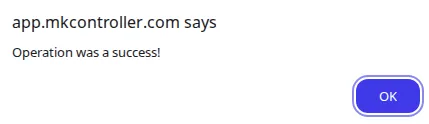Cómo adoptar un dispositivo
Resumen
Tener un MikroTik adoptado es parte crucial de la experiencia con MKController. Todas nuestras funciones requieren un dispositivo adoptado para funcionar. En este manual aprenderás a adoptar un dispositivo en distintos escenarios y a empezar tu viaje con MKController.
Requisitos
Antes de comenzar, asegúrate de que se cumplan todos los requisitos:
- Tú o un socio deben tener acceso al MikroTik que deseas adoptar.
- El MikroTik que deseas adoptar debe tener conexión a Internet.
¿Mi MikroTik tiene conexión a Internet?
Prueba la conectividad usando el comando ping (en este ejemplo se usó “ping 8.8.8.8”).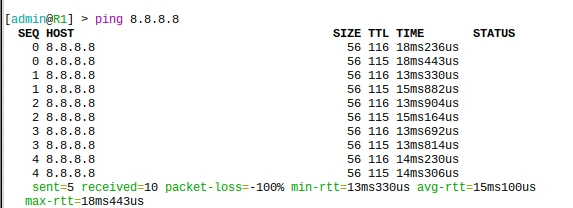
¿Mi MikroTik puede resolver nombres de dominio mediante DNS?
Usa el comando ping (en este ejemplo se usó “ping google.com”) para verificar la resolución de nombres.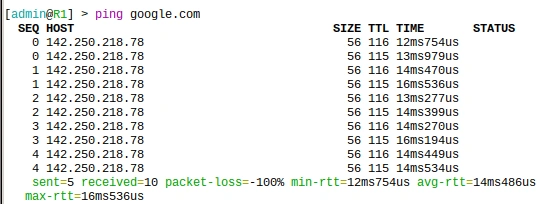
¿Cómo funciona y por qué es seguro?
El proceso de adopción de un MikroTik en la plataforma MKController establece una conexión segura entre tu equipo y el sistema de gestión centralizada. Esta integración se realiza mediante un túnel VPN cifrado entre los servidores de MKController y el dispositivo MikroTik, asegurando un canal de comunicación fiable.
Esta arquitectura de seguridad permite el control remoto, el monitoreo continuo y la aplicación de configuraciones automatizadas, incluso si los dispositivos están en redes distintas o tras firewalls. Aunque el proceso es técnicamente sencillo, cada paso debe ejecutarse correctamente para garantizar una conexión estable y funcional.
Adoptar un MikroTik
Paso 1: Crear un dispositivo
En tu cuenta, haz clic en el botón Add device para iniciar el proceso de adopción.
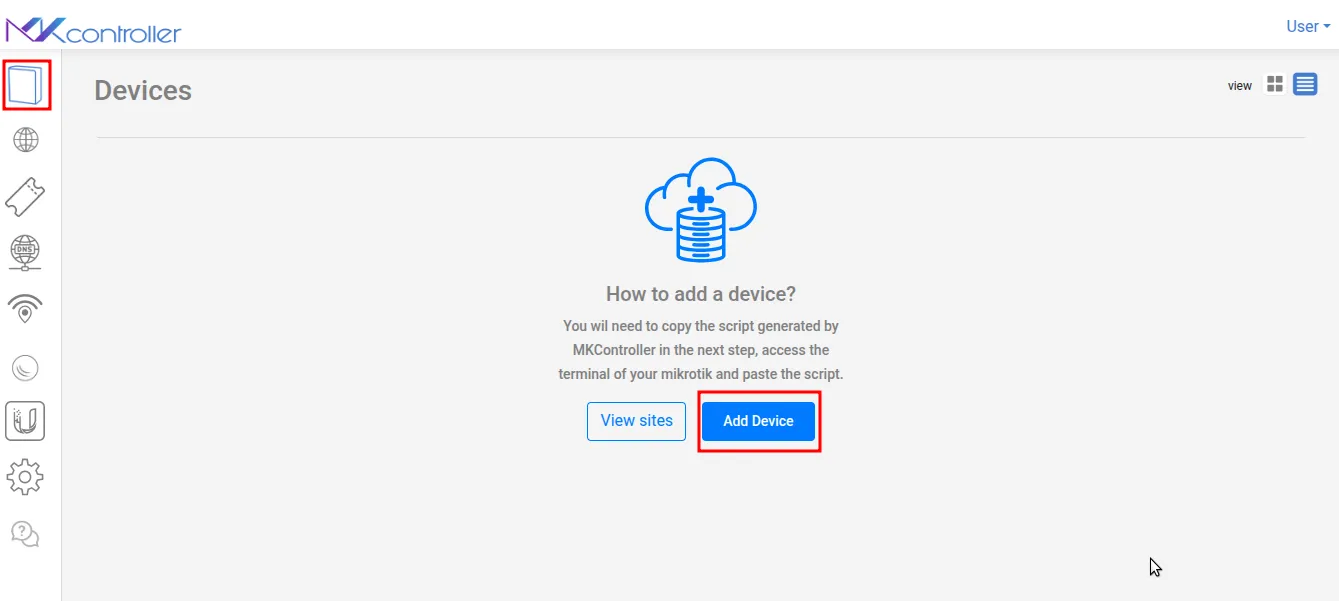
Paso 2: Nombrarlo y seleccionar un Site
Elige un nombre para el dispositivo. Es un nombre de visualización que puedes cambiar en cualquier momento. Toda cuenta nueva incluye un Site por defecto; si lo deseas, puedes crear uno nuevo.

Paso 3: Varios métodos para concluir
Ahora puedes elegir cómo adoptar tu MikroTik seleccionando una opción del asistente de adopción. No es una elección definitiva; siempre puedes volver y probar otro método.
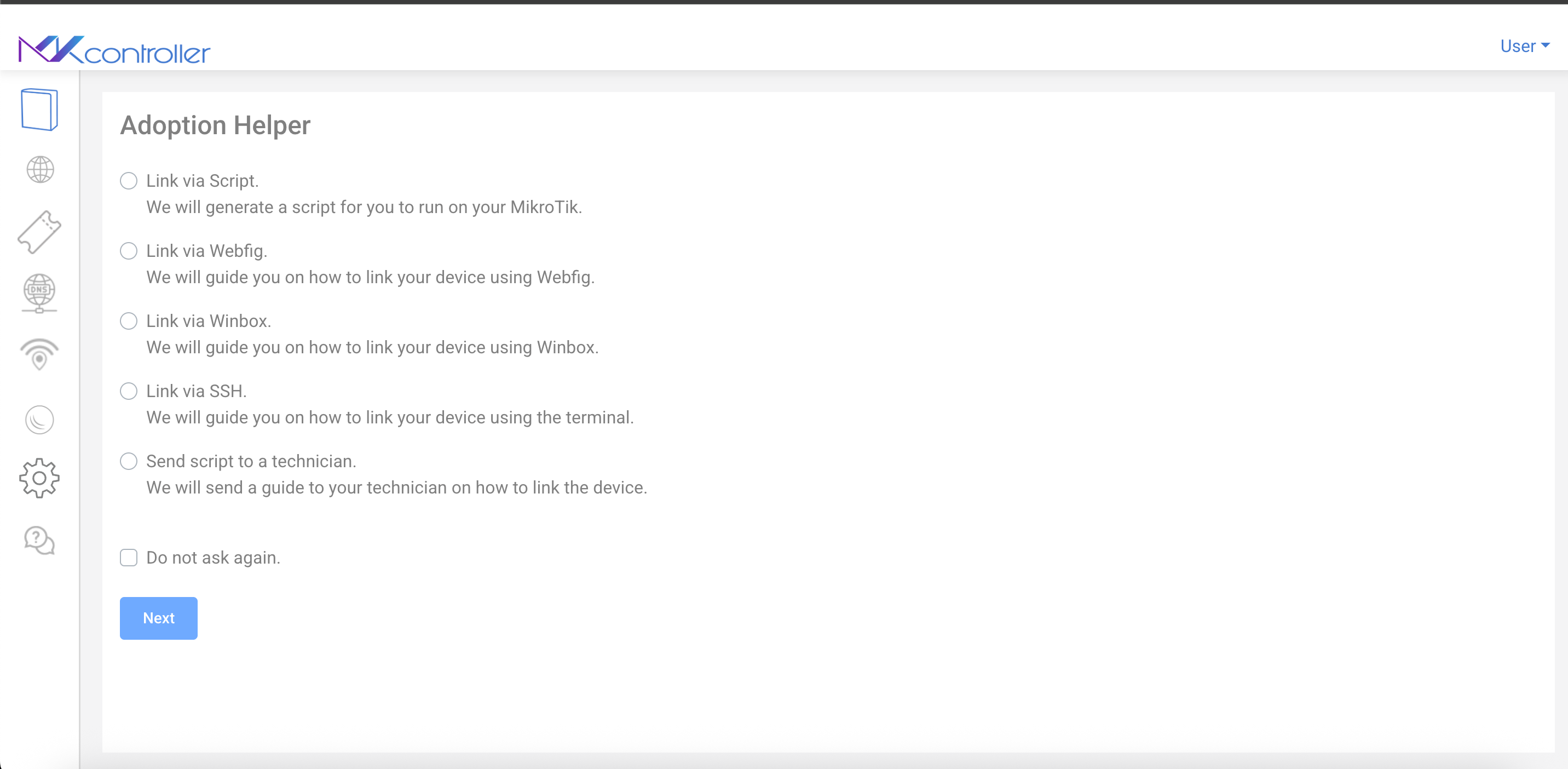
Puedes seguir el asistente en la plataforma o continuar este tutorial y escoger una de las opciones siguientes:
Vincular vía Webfig – Te guiaremos para vincular tu dispositivo usando Webfig.
-
En tu navegador, accede a tu dispositivo por su dirección IP.
- Con conexión por cable, suele ser 192.168.88.1.

-
Accede al menú Scripts.
- Tras iniciar sesión, ve a System en el menú lateral y selecciona Scripts.
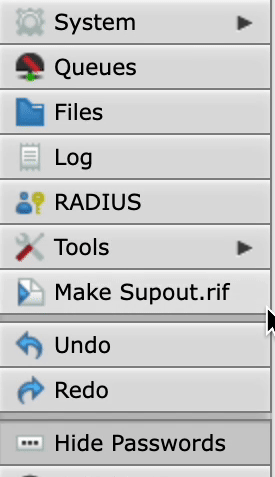
-
Crear un nuevo script en Webfig.
- Haz clic en Add New para crear un script.
- Copia el script proporcionado por MKController y pégalo en el campo source, luego haz clic en Apply.
- Puedes generar el Script de Adopción seleccionando “Link via Script” en el asistente o seguir los pasos de “Link via Webfig”.
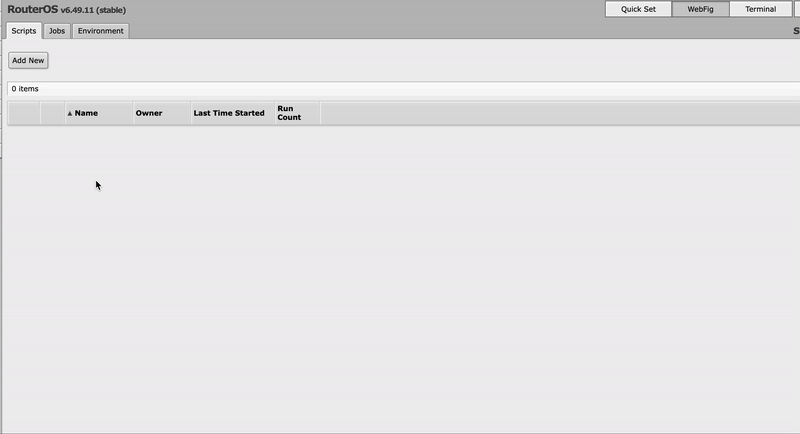
-
Ejecutar el script.
- Ejecuta el script creado y espera a que termine.
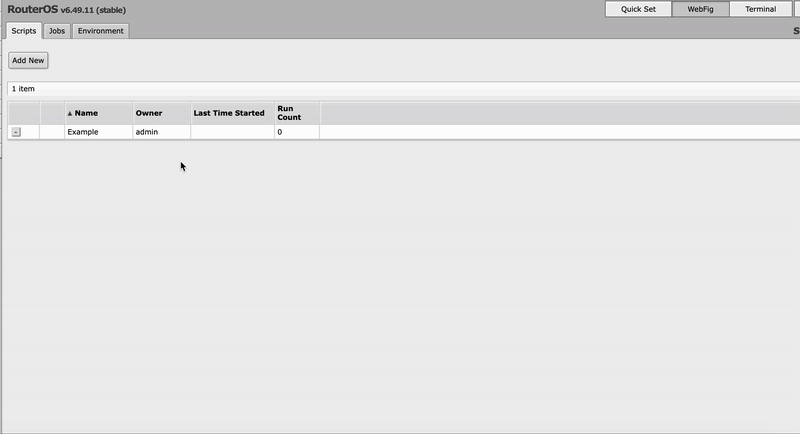
-
¿Cómo saber si funcionó?
- El asistente mostrará este mensaje en el paso final:

- Cuando el MikroTik se conecte a nuestro servidor, el mensaje cambiará a una barra de progreso que mostrará cada etapa:

(Tras la conexión, espera a que el proceso termine)
Vincular vía Winbox – Te guiaremos para vincular tu dispositivo usando Winbox.
1. Abre Winbox y conéctate a tu dispositivo.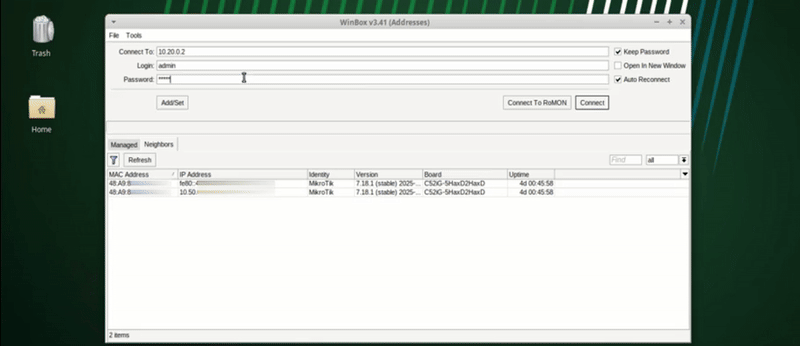
-
Accede al menú Scripts desde System, igual que en Webfig.
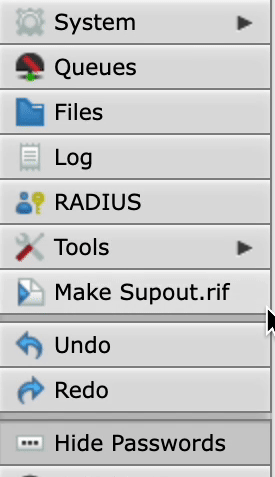
-
Crea un nuevo script: Add New, pega el script de MKController y Apply.
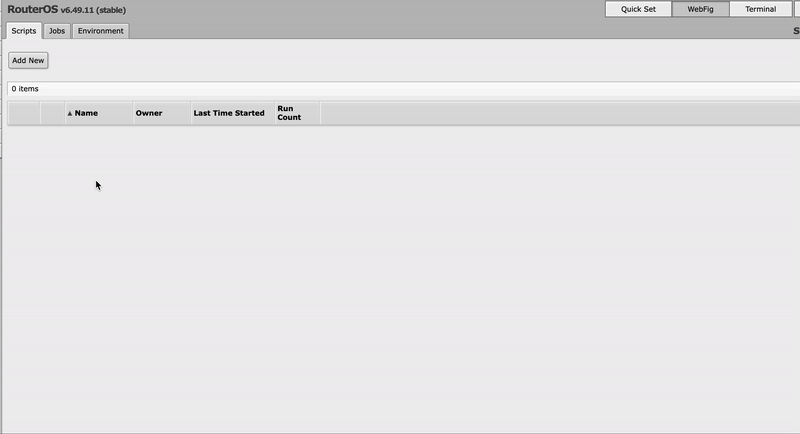
-
Ejecuta el script y espera.
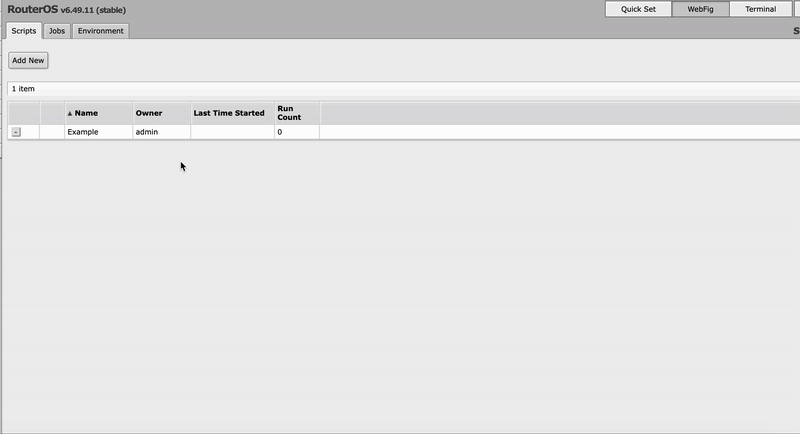
-
Verifica el mismo mensaje y progreso que en Webfig:


Vincular vía SSH – Te guiaremos para vincular tu dispositivo usando la terminal.
-
Abre la terminal y conéctate por SSH (admin@(tuIP)). Si pide contraseña, introdúcela.

-
Ejecuta el script copiado de MKController y espera a que termine.

-
Comprueba el mensaje final y la barra de progreso:


Próximos pasos
¡Felicidades! Ahora que has adoptado tu primer MikroTik, podemos mostrarte una de las funciones clave de MKController: el acceso remoto.
Hay 3 formas de iniciar acceso remoto en la plataforma, todas desde la pestaña Devices:
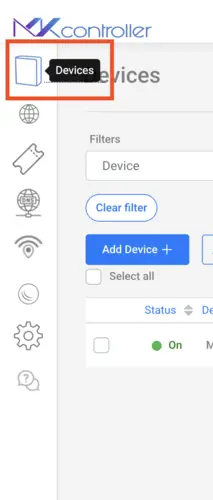
Acceso en modo tabla.
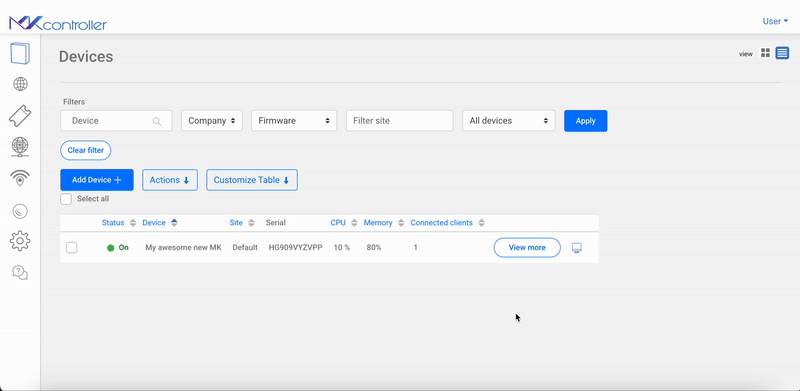Acceso en modo tarjetas.
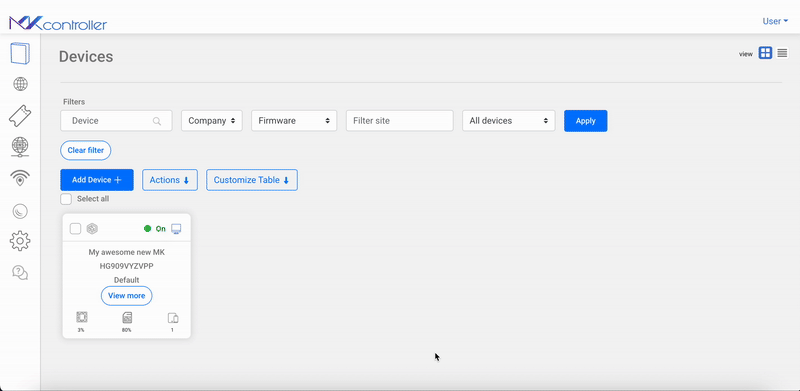Acceso desde detalles del dispositivo.
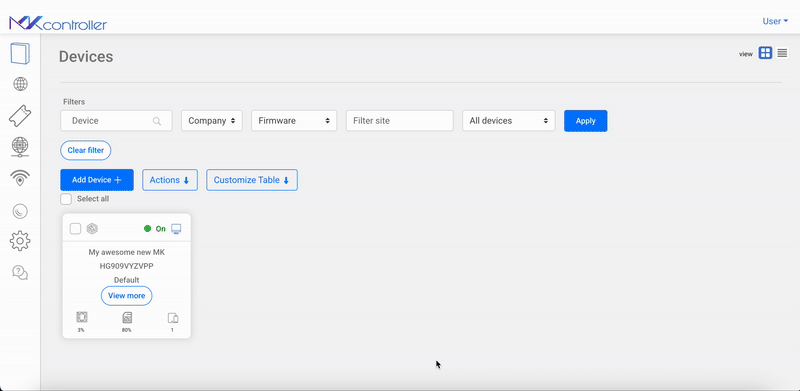Eliminar un MikroTik
La gestión eficiente de dispositivos es clave para mantener el control de tu entorno TI. A veces es necesario eliminar MikroTik del sistema, ya sea por reemplazo de equipo, reorganización o limpieza de registros obsoletos.
La función “Forget device” permite eliminar permanentemente la representación del dispositivo en el inventario. Esta operación es irreversible, y se perderán todas las configuraciones e historiales asociados.
Eliminar dispositivos MikroTik en MKController
-
En Devices, selecciona uno o varios dispositivos a eliminar.
-
Haz clic en Action y elige Forget device.
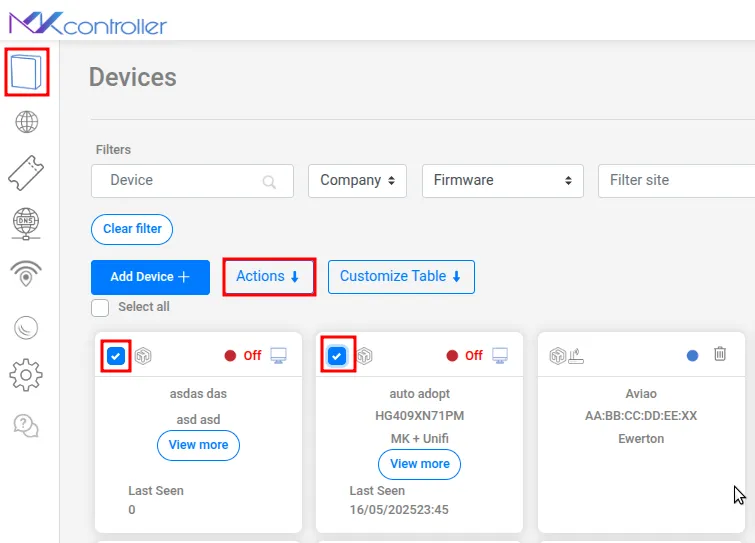
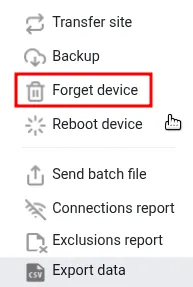
-
Verifica los nombres en la pantalla de confirmación y haz clic en Forget.
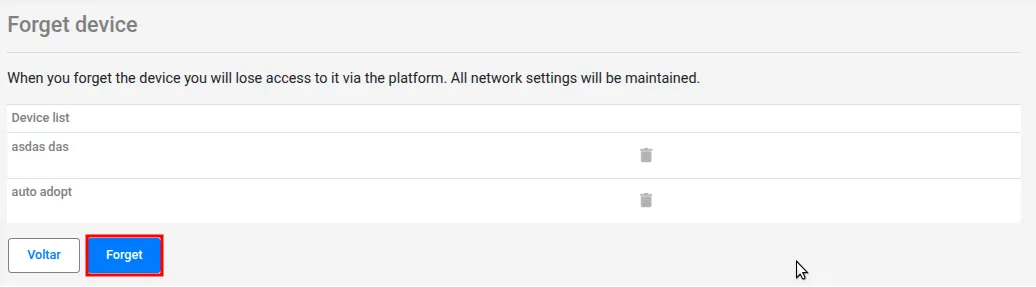
-
En la segunda confirmación, haz clic en Confirm.
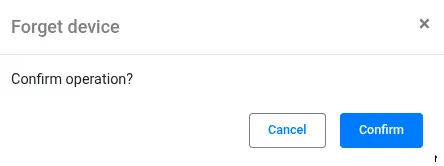
-
Al finalizar, aparecerá “The Operation was a success”. Haz clic en OK para cerrar.